文章詳情頁
Win10如何合并小圖標?Win10合并小圖標步驟
瀏覽:80日期:2022-11-15 13:24:54
Win10如何合并小圖標?我們在使用電腦的時候經(jīng)常會打開很多的程序,最近有Win10系統(tǒng)的用戶問任務欄的小圖標可以合并,這是可以的,下面就和小編一起來看看操作方法吧!
Win10合并小圖標步驟
1、首先打開電腦,我們在電腦底部的任務欄中右擊鼠標,就會有一個下拉框出現(xiàn)在桌面上,我們在下拉框中選擇“任務欄設置”選項。
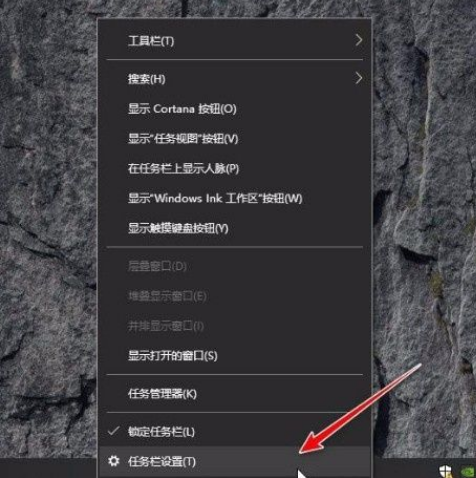
2、接著就會進入到任務欄設置頁面,我們在頁面上找到“選擇哪些圖標顯示在任務欄上”并點擊就可以了。
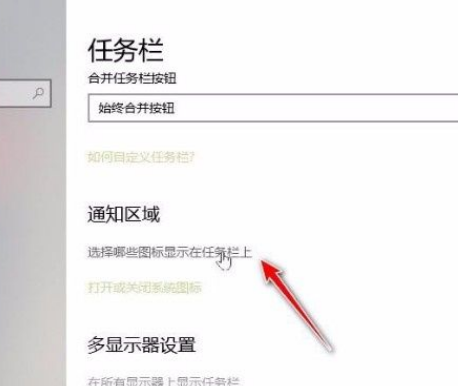
3、隨后我們就會看到下圖所示的界面,在界面左上方找到“通知區(qū)域始終顯示所有圖標”選項,點擊該選項下方的開關按鈕將其關閉。

4、接下來在界面上找到需要合并的軟件小圖標,我們點擊這些圖標后面的開關按鈕將其打開就可以了。
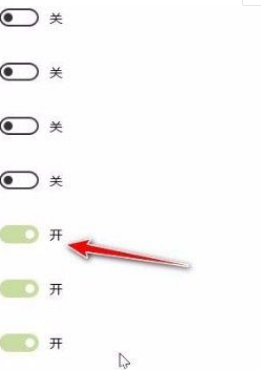
5、完成以上所有步驟后,我們在桌面右下角點擊向上的箭頭按鈕,就會看到剛剛選中的小圖標都合并在其下拉框中,如下圖所示,大家可以作為參考。
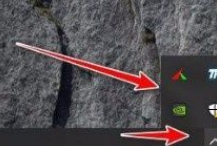
標簽:
Windows系統(tǒng)
win10
相關文章:
1. askservice.exe是什么進程?askservice.exe有沒有病毒?2. 操作系統(tǒng)Windows緣何會統(tǒng)治世界3. WMI服務是什么?Win7系統(tǒng)如何禁用WMI服務?4. Win10無權(quán)訪問該文件夾被拒絕訪問該怎么辦5. MacOS系統(tǒng)取消應用自動啟動的方法6. FreeBSD常用指令整理(學習筆記)7. 電腦systeminfo命令打不開提示systeminfo.exe丟失怎么辦?8. Debian11面板怎么添加顯示桌面的快捷按鈕?9. Win10 21H1正式版安裝教程以及官方ISO鏡像下載10. Fedora Linux怎么設置自動清空回收站的時間?
排行榜

 網(wǎng)公網(wǎng)安備
網(wǎng)公網(wǎng)安備